
NS Önizleme uygulaması Mac'te bir PDF dosyasına bir resim eklemeyi kolaylaştırmaz, ancak önizleme ile kullanabileceğiniz akıllıca bir geçici çözüm var, ve size nasıl yapacağınızı göstereceğiz.
Not: Bir imza imajı eklemek için buna ihtiyacınız yok
Başlamadan önce, imzanızı bir PDF'ye eklemek istiyorsanız, aşağıda belirtilen yöntemi kullanmanıza gerek kalmaz. Önizleme bir Bir imza eklemek için yerleşik seçeneği ve bunu Mac'inizde PDF'leri imzalamak için kullanmalısınız.
İLGİLİ: PDF'leri birleştirmek, bölmek, işaretlemek ve işaretlemek için Mac'inizin önizleme uygulamasını kullanın.
Önizleme ile bir PDF'ye görüntü nasıl eklenir
Varsayılan olarak, görüntüyü önizlemede bir PDF dosyasına yapıştıramazsınız. Ama işte bu sınırlamanın işaretsiz bir şekilde. Neyse ki, hızlı ve gerçekleştirilmesi kolaydır.
Bulucuda, PDF'nize eklemek istediğiniz görüntüyü içeren klasörü açın. Resmi sağ tıklatın ve ve GT ile Aç'ı seçin; Menüde önizleme.
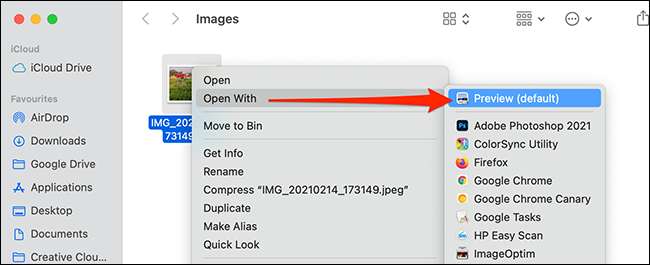
Önizleme açıldığında, tüm görüntüyü seçmek için Klavyenizdeki Command + A tuşuna basın.

Sonra, görüntüyü kopyalamak için Command + C düğmesine basın. Şimdi, bizimle ayı: Bu garip görünebilir, ama işe yarıyor. Görüntüyü yapıştırmak için + V tuşlarına basın ve resminizin yeni kopyası orijinal görüntüyü kapsayacaktır.
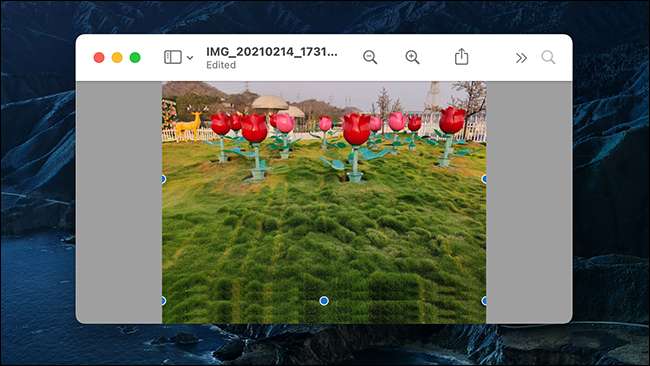
Her iki görüntü de aynı görünmesine rağmen, yeni yapıştırdığınız, şimdi tekrar kopyalaysak bir PDF'ye yapıştırılabilecek bir nesne haline gelmiştir.
Command + c düğmesine basarak bu "nesne görüntüsünü" kopyalayın. Resminizin "Nesne Sürümü" şimdi Mac'inizin panosundadır. Orijinal resim dosyasını gösteren önizlemeyi kapatmak sorun değil.
Ardından, görüntüyü bulucuya yapıştırmak istediğiniz PDF'yi bulun. PDF'yi sağ tıklatın ve & GT ile Aç'ı seçin; Menüde önizleme.
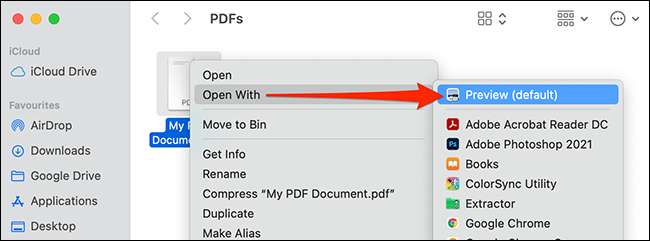
Önizleme penceresinde, resminizi eklemek istediğiniz PDF sayfasına gidin. Kopyalanan görüntünüzü yapıştırmak için Command + V tuşlarına basın.
Şimdi, PDF belgenizde yeniden konumlandırmak ve yeniden boyutlandırmak için yapıştırılan görüntünün etrafındaki işleyicileri kullanın.
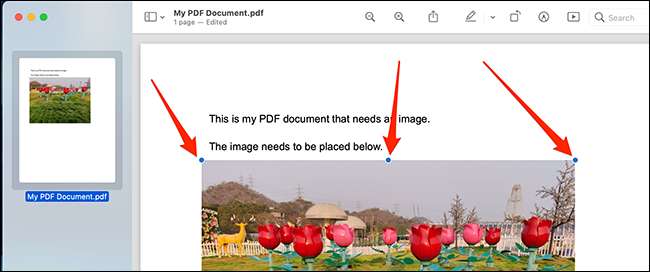
Önizleme değişikliklerinizi otomatik olarak kaydettiğinden, düzenlenmiş PDF'nizi manuel olarak kaydetmeniz gerekmez. Sadece belgeyi kapatın ve değişiklikleriniz kaydedilir. Daha fazla resim eklemeniz gerekirse, onları önizlemede açın ve yukarıda listelenen işlemi tekrarlayın.
Önizleme, diğer birçok dosya manipülasyon görevi için kullanılabilir (örneğin Fotoğrafları düzenleme) . Bu çok yönlü uygulamayı, dosyaları görüntülemekten daha birçok görev için kullanabilirsiniz. İyi eğlenceler!
İLGİLİ: Görüntüleri kırpmak, yeniden boyutlandırmak, döndürmek ve düzenlemek için Mac'in önizleme uygulamasını kullanın.







